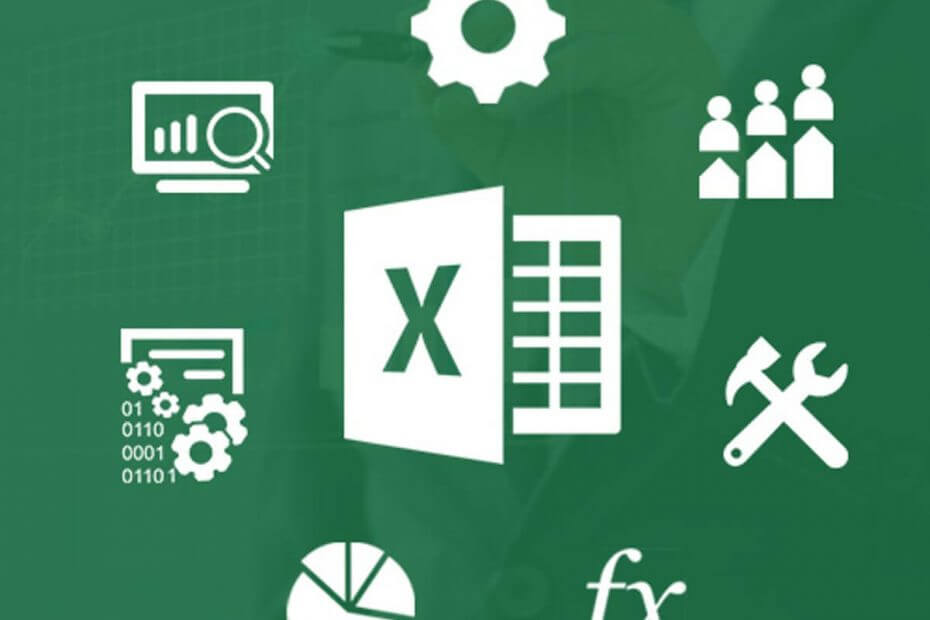
Tämä ohjelmisto pitää ajurit käynnissä ja pitää sinut turvassa tavallisista tietokonevirheistä ja laitteistovikoista. Tarkista kaikki ohjaimesi nyt kolmessa helpossa vaiheessa:
- Lataa DriverFix (vahvistettu lataustiedosto).
- Klikkaus Aloita skannaus löytää kaikki ongelmalliset kuljettajat.
- Klikkaus Päivitä ohjaimet uusien versioiden saamiseksi ja järjestelmän toimintahäiriöiden välttämiseksi.
- DriverFix on ladannut 0 lukijoita tässä kuussa.
Jos työskentelet organisaatiossa, sinulla on todennäköisesti uusin versio Microsoft Office sviitti tai Office 365 asennettu tietokoneellesi. Vaikka et, niin on erittäin epätodennäköistä, ettet ole koskaan kuullut Microsoft Excel ennen.
Tämä ei kuitenkaan tee Excelistä immuuni satunnaisille virheille. Tällainen olisi tapaus, jossa virheilmoitus, jonka käyttäjät ovat ilmoittaneet, näyttää tältä: Muisti loppu. Järjestelmäresursseja ei ole riittävästi, jotta ne voidaan näyttää kokonaan.
Kuinka voin korjata riittämättömät muistivirheet Excelissä?
1. Tarkista laskentataulukon sisältö
Nämä ovat tärkeimmät asiat, jotka aiheuttavat muistin loppumisen virheilmoitukset:
- Lisätään rivi tai sarake
- Suoritetaan laskelmia
- Kopiointi ja liittäminen
- Lajittelu
- Työkirjan avaaminen tai sulkeminen
- Käynnissä VBA
Jos teet jotain yllä mainituista toimista ja saat virheilmoituksen, tarkista mikä on vialla. Jos näin on, kokeile toimia seuraavasti:
- Tarkista kaavat uudelleen
- Tarkista laskelmat uudelleen
- Vältä liiallisten muotojen käyttöä
- Vältä monimutkaisten pivot-taulukoiden käyttöä
- Yritä olla käyttämättä makroja ja monimutkaisia kaavioita, joissa on paljon datapisteitä
2. Tarkista Excel-apuohjelmat
Jos luulet Excel-apuohjelman olevan vastuussa virheestä, yritä poistaa se käytöstä ja tarkista sitten, näkyykö virhe uudelleen.
- Klikkaus Tiedosto
- Mene Vaihtoehdot
- Valitse Apuohjelmat
- Klikkaa Mennä -painiketta
- Valitse haluamasi apuohjelmat Poista käytöstä tai Poista
- Poista valinta vastaavan apuohjelman edessä oleva ruutu
- Klikkaus OK
3. Tarkista Excel tai asenna uusimmat päivitykset
- Napsauta hiiren kakkospainikkeella alkaa -painiketta
- Valitse Sovellukset ja ominaisuudet ponnahdusvalikossa.
- Valitse Microsoft Excelja valitse Muuttaa
Riippuen siitä, onko Office-kopiosi Click-to-run tai MSI-pohjainen asennus, seuraavat vaiheet vaihtelevat hieman.
3.1. Click-to-run
Ikkuna kutsutaan Kuinka haluat korjata Office-ohjelmat ilmestyy
- Valitse Online-korjaus
- Valita Korjaus varmistaaksesi, että kaikki korjataan.
- Nopea korjaus Vaihtoehto on nopeampi, mutta se vain tunnistaa ja korvaa vioittuneet tiedostot
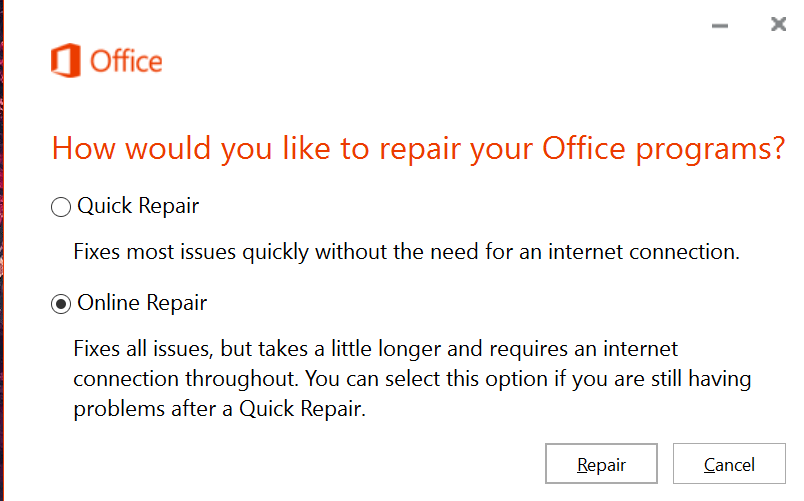
3.2. MSI-pohjainen
- Sisään Muuta asennustasi, valitse Korjaus
- Klikkaus Jatkaa
- Seuraa annettuja ohjeita prosessin loppuun saattamiseksi
4. Poista virustentorjunta
Virustentorjuntaohjelmisto toimii yleensä taustalla skannaten Excel-tiedostosi sitä tehdessäsi. Tämän vuoksi Excelin muisti loppuu yleensä ja laukaisee näin virheilmoituksen.
Poista virustorjuntaohjelma käytöstä ja tarkista, kohtaako Excel edelleen tätä virhettä. Muista, että jokainen virustentorjuntaohjelma on poistettu käytöstä eri tavalla, joten tarkista kehittäjän verkkosivuston ohjeista.
Jos etsit uutta virustorjuntaohjelmaa, meillä on se sinulle!
5. Vaihda oletustulostin
- kiinni Excel
- Lehdistö alkaa
- Valitse asetukset
- Valitse Laitteet
- Mene Tulostimet
- Napsauta hiiren kakkospainikkeella Microsoft XPS Document Writer tulostin
- Klikkaus Oletusasetuksena
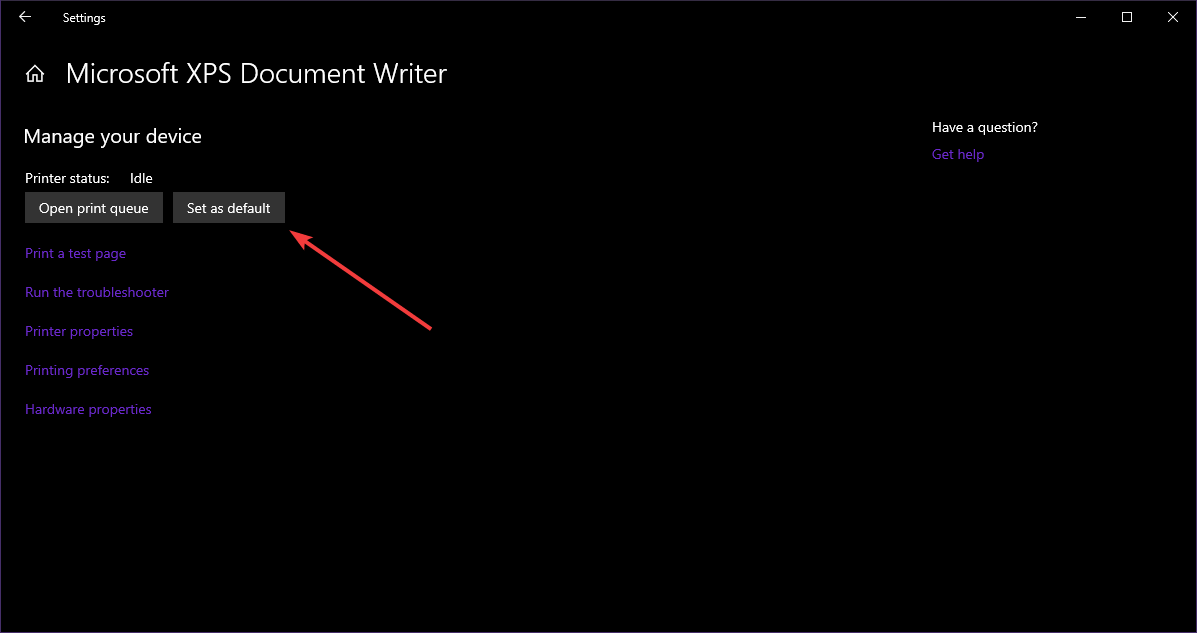
6. Käytä Excelin 64-bittistä versiota
Microsoft Excelin 32-bittisellä versiolla on 2 Gt: n rajoitus. Joten, jos prosessit vaativat yli 2 Gt, Microsoft Excelin muisti loppuu ja virheilmoitus tulee näkyviin.
Siirtyminen Microsoft Excel 64-bittiseen versioon tarjoaa enemmän tilaa ja ratkaisee siten kaikki muistiin liittyvät ongelmat, joita sinulla voi olla sovelluksen kanssa.
Jos olet kyllästynyt tarpeeksi RAM-muistiin, tutustu suosituimpiin päivitysvaihtoehtoihimme!
7. Asenna Microsoft Excel uudelleen kokonaan
Joskus meillä ei ole muuta vaihtoehtoa kuin aloittaa alusta. Näin olisi, jos kaikki yllä mainitut ratkaisut eivät ratkaise ongelmaa.
- Poista vanha Microsoft Office kokonaan
- Siirry Microsoft Officeen tuotesivu
- Osta valitsemasi Office-paketti
- Kirjaudu sisään Microsoft-tilisi kirjautumistiedoilla
- ValitseAsenna nyttallentaa asennustiedoston tietokoneellesi
- Kaksoisnapsauta ladattua tiedostoa ja noudata näytön ohjeita
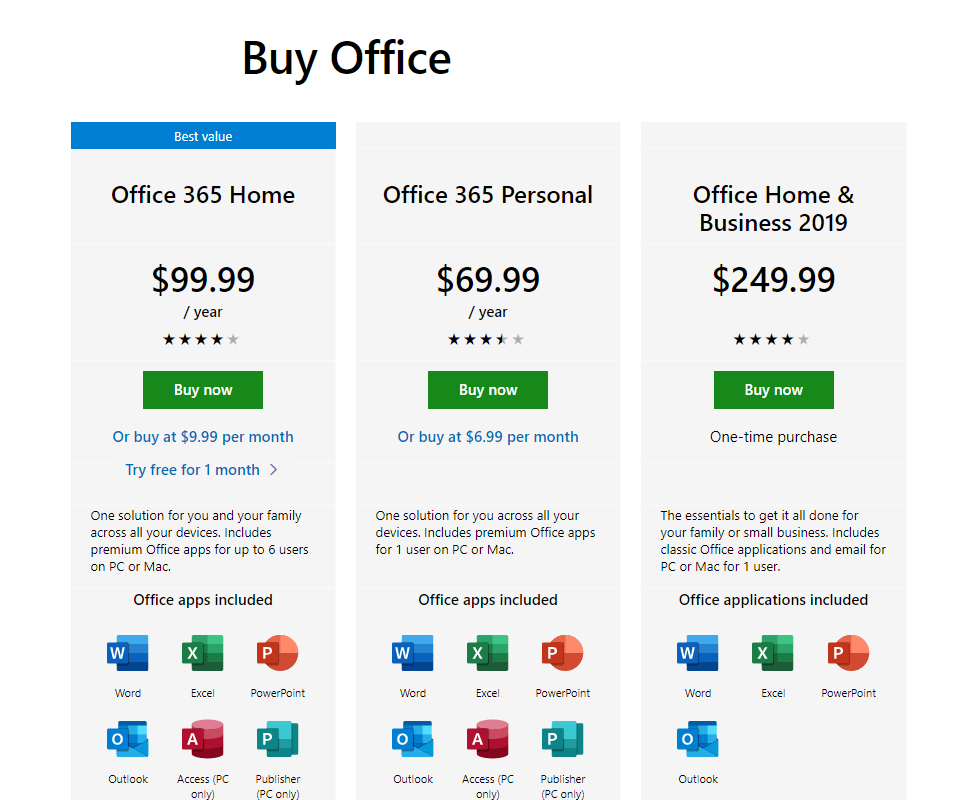
Auttoiko oppaamme sinua eroon muistiin liittyvästä virheestä Excelissä? Kerro meille alla olevasta kommenttiosasta.
LIITTYVÄT artikkelit, jotka sinun pitäisi tarkistaa:
- Excelissä ei näy tarpeeksi levytilavirhettä? Korjaa se nyt
- Microsoft Excel ei voi lisätä uusia soluja? Katso nämä vinkit
- Microsoft Excel ei pääse tiedostoon? Seuraa näitä helppoja vaiheita


